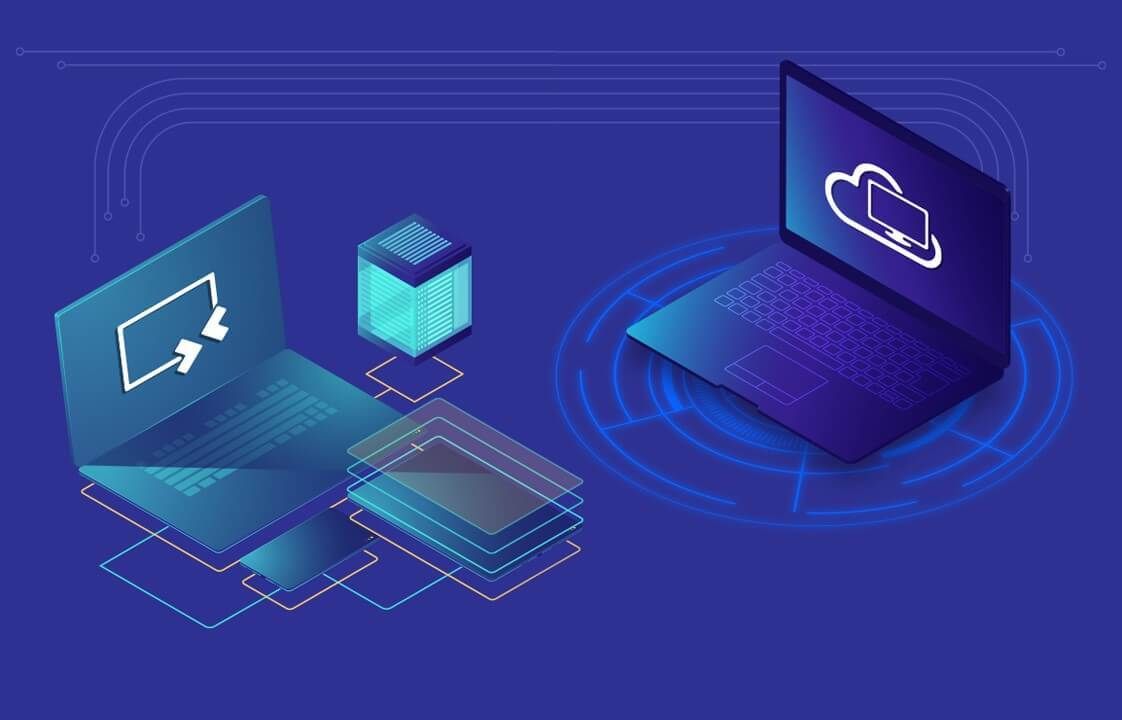电脑进不了系统,该怎么办?
智能操作系统越来越流行,现在不只是限制于电脑的操作系统。手机、智能家居、无人机、智能水杯等都是使用了智能的操作系统。使得人们生活越来越便利,有好处也有坏处就是智能操作系统奔溃的时候,不是专业的人士基本是维修不来也不会排除问题。这个是一方面。比如电脑的操作系统。另一个就是还得到处寻找各种的专业人士,还得抱着电脑到处跑。现在小编就教大家安装操作系统的安装方法。
市场上主流的两个系统;一个是Windows,熟悉的操作逻辑,从小到大都是各种的熏陶。导致我 们现在已经无法接受另外一个操作逻辑的系统;另一个就是macOS操作系统,苹果电脑的的专属系统,也可以说其他电脑安装的苹果系统都是黑苹果。不过macOS系统给不是苹果电脑安装,还得自己去寻找驱动,这也是macOS系统专门给苹果电脑设计的一款智能操作系统。两者的驱动安装方式也不一样的。Windows系统如果安装的是第三方修改的系统,基本上是驱动都有了。唯一不好的是安装过多无用或者病毒软件,太多的空间被占用。另外一种是纯净版的Windows也是完全没有驱动程序的,驱动还是自己去各大驱动大师的官网下载,或者根据自己电脑的品牌去寻找对应的官方驱动,这一类驱动是最稳定的。来说说macOS系统,好处就是安装完系统后,所有驱动是安装好的,不用自己再去寻找驱动。完全傻瓜式的安装方法。操作简单易用,很容易掌握要领。唯一不好的是软件资源的稀少,导致很多人都纷纷转向Windows阵营。
大家随着小编的步伐,让小编给大家讲解如何使用U盘安装Windows操作系统,
这里的安装Windows有两种方式安装:一种是第三方的系统和第三方的U盘系统启动盘;第二种是官方的系统直接引导或者是直接制作U盘的安装盘。
先来说说第一种,我们准备的工具有Windows的镜像文件还有u深度u盘启动盘制作工具;
1、打开浏览器搜索/,这个是微软的测试版系统的专属下载地址;
选择“操作系统”,这次材料就选择Windows10来作题材吧;
选择Windows10的版本一般选择Multiple Editions;点击后复制下载地址到迅雷下载;
下载后移动到桌面,方便我们下次安装,打开浏览器下载个u深度u盘启动盘制作工具;
现在的电脑基本都是属于新电脑了,选择下载uefi版本的,安装完后直接制作U盘启动盘;
选择“U盘启动”,系统会提示杀毒软件可能会误报,选择关闭杀毒软件;
接着就是交给电脑一点时间制作系统启动盘;
制作完成后点击“启动模拟器”;
点击继续,电脑开始自动安装,安装完后会自动重新启动。关于个大的电脑快捷启动方式:
惠普:F9;
联想:F2;
戴尔:F12;
华硕:ESC;
等待全新的操作系统。
接下来我们说说第二种官方的U盘制作工具:
2、打开浏览器搜索“Windows10”;
进入官网后选择“立即下载工具”;
下载目录可以选择桌面,方便下次安装使用,如下图;
打开应用,同意条款后,选择“为另一台电脑创建安装介质(U盘、DVD或ISO文件)”,点击“下一步”;
选择“语言、体系结构和版本”,点击“下一步”,如下图;
选择“使用的介质”,这里选择U盘;点击“下一步”;
选择U盘的盘符,这里一定要看清楚U盘的盘符,不然误删的文件就不容易找回来了,点击“下一步”;
安装程序正在下载Windows10,这里的下载安装完后会直接制作U盘。U盘里有东西的一定要在这之前备份;
下载完成后就准备就绪了;
以下是已经用官方工具制作好的U盘启动盘;
制作好启动盘后还是回到第一种方法的U盘启动方式来安装。
U盘启动制作工具就介绍到这边了,喜欢下标的可以关注我哦。谢谢大家的关注。
 问答百科
问答百科